
Ինչպես կապել Asus RT-N10- ը կազմաձեւելու համար

Wi-Fi Router Asus RT-N10
Չնայած այն հանգամանքին, որ հարցը, կարծես, բավականին տարրական է, երբեմն, հաճախորդի մոտ, անհրաժեշտ է գործ ունենալ այն իրավիճակի հետ, որը նա ինքնուրույն չի աշխատել, միացված է միայն այն պատճառով, որ այն սխալ է, կամ Օգտագործողը հաշվի չի առել մի քանի նրբերանգներ:

Ինչպես միացնել Asus RT-N10 երթուղիչը
Դուք կգտնեք հինգ նավահանգիստ Asus RT-N10- ից հետեւից `4 LAN եւ 1 WAN (ինտերնետ), որը հատկացվում է ընդհանուր ֆոնի վրա: Հենց նրա համար է եւ ոչ մի այլ նավահանգիստ, «Ռոստելեկոմը» կամ Beeline մալուխը միացնելու համար: LAN նավահանգիստներից մեկը մետաղալարը միացնում է ցանցային քարտի միակցիչով ձեր համակարգչում: Այո, երթուղիչի միջավայրը հնարավոր է եւ առանց լարային կապ օգտագործելու, կարող եք դա անել նույնիսկ հեռախոսից, բայց ավելի լավ է դա չարժի `նորաստեղծ կապի համար, ավելի լավ է օգտագործել լարային կապը:
Նաեւ առաջ անցնելուց առաջ ես խորհուրդ եմ տալիս ձեր համակարգչում նայելու տեղական ցանցում կապի պարամետրերը, նույնիսկ եթե այնտեղ ոչինչ չես փոխել: Դա անելու համար անհրաժեշտ կլինի հետեւյալ պարզ գործողությունները.
- Սեղմեք WIN + R կոճակները եւ մուտքագրեք NCPA.CPL «Run» պատուհանում, կտտացրեք OK:
- Աջ սեղմեք ձեր կապի վրա տեղական ցանցի վրա, այն մեկը, որն օգտագործվում է ASUS RT-N10- ի հետ շփվելու համար, ապա սեղմեք «Հատկություններ»:
- «Այս բաղադրիչները» տեղական ցանցի հատկություններում «այս բաղադրիչները օգտագործվում են այս կապով», գտեք «Ինտերնետային տարբերակը 4» արձանագրություն, ընտրեք այն եւ կտտացրեք Հատկություններ կոճակը:
- Ստուգեք, որ կապի պարամետրերը տեղադրվել են `ինքնաբերաբար ստանալու IP եւ DNS հասցեները: Նշում եմ, որ այն միայն Beeline- ի եւ Rostelecom- ի համար է: Որոշ դեպքերում, որոշ պրովայդերների համար այն արժեքները, որոնք դաշտում կանգնած են, պարզապես չպետք է հեռացնեն, այլեւ գրեն ցանկացած վայրում, երթուղիչի պարամետրերում հետագա փոխանցման համար:
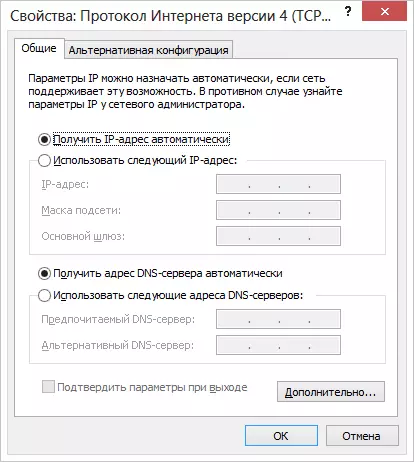
Եվ վերջին կետը, որը երբեմն սայթաքում է օգտվողների կողմից `սկսելով կարգավորել երթուղիչը, անջատեք ձեր քարի կտորը կամ« Ռոստելեկոմը »համակարգչում: Այսինքն, եթե «բարձր արագությամբ ռոստելեկոմային կապ» կամ Beeline L2TP- ն միացրեք, անջատեք դրանք եւ երբեք միացրեք դրանք (ներառյալ ձեր Asus RT-N10- ը վերցնելուց հետո): Հակառակ դեպքում, երթուղիչը չի կարողանա կապ հաստատել (այն արդեն տեղադրված է համակարգչում), եւ ինտերնետը հասանելի կլինի միայն ԱՀ-ում, իսկ մնացած սարքերը միացված կլինեն Wi-Fi- ի միջոցով, բայց «առանց մուտքի» Համացանց". Սա ամենատարածված սխալն է եւ ընդհանուր խնդիրը:
Մուտք գործեք ASUS RT-N10 պարամետրերը եւ կապի կարգավորումը
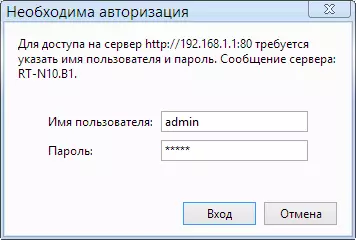
Վերոնշյալ բոլորից հետո արվել եւ հաշվի առնելով, գործարկեք ինտերնետի զննարկիչը (այն արդեն աշխատում է, եթե կարդում եք այն `բացեք նոր ներդիրը 192.168.1.1 - սա ներքին հասցե է Asus- ը մուտք ունենալու համար RT-N10 պարամետրեր: Ձեզանից կառաջարկվի մուտք գործել մուտք եւ գաղտնաբառ: Ստանդարտ մուտք եւ գաղտնաբառ, որպեսզի գնա Asus RT-N10 - ադմինիստրատորի եւ ադմինիստրատորի երթուղիչի պարամետրերը երկու ոլորտներում: Correct իշտ մուտքից հետո ձեզանից կարող է պահանջվել փոխել լռելյայն գաղտնաբառը, այնուհետեւ կտեսնեք Asus RT-N10 Router վեբ ինտերֆեյսի էջի հիմնական էջը, որը ցուցադրվում է ստորեւ նշված նկարում (Սակայն, էկրանի ցուցադրվում է) արդեն կազմաձեւված երթուղիչ):

Asus RT-N10 Router- ի պարամետրերի հիմնական էջը
Beeline L2TP կապի կազմաձեւում ASUS RT-N10- ում
Beeline- ի Asus RT-N10- ը կազմաձեւելու համար հետեւեք այս քայլերին.
- Ձախ կողմում գտնվող երթուղիչի պարամետրերում ընտրեք «WAN», որից հետո նշում եք կապի բոլոր անհրաժեշտ պարամետրերը (Պարամետրերի L2TP - նկարում եւ ներքեւում գտնվող տեքստում):
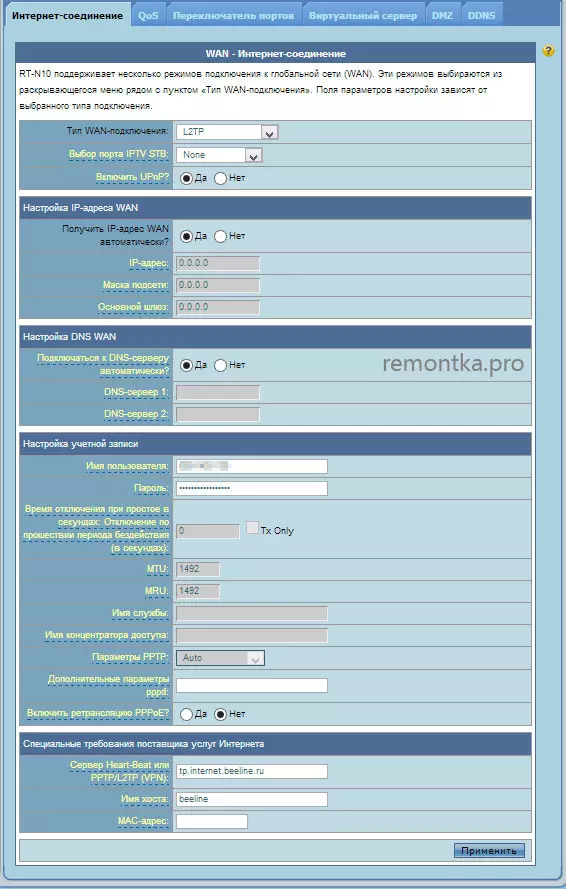
- Wan կապի տեսակը, L2TP
- Ընտրելով IPTV. Ընտրեք նավահանգիստը, եթե օգտագործում եք Beeline հեռուստատեսություն: Այս նավահանգիստին անհրաժեշտ է կապել հեռուստաընկերության վահանակը
- Ստացեք WAN IP հասցեն ինքնաբերաբար. Այո
- Միացեք DNS սերվերին ինքնաբերաբար. Այո
- Մականուն. Ձեր մուտքը Beeline է մուտք գործել ինտերնետ (եւ անձնական հաշիվ)
- Գաղտնաբառ. Ձեր Beeline գաղտնաբառը
- Heart-Beat կամ PPTP / L2TP սերվեր (VPN). TP.Internet.Beeline.ru
- Հյուրընկալող անուն, դատարկ կամ Beeline
Դրանից հետո կտտացրեք «Դիմեք»: Կարճ ժամանակահատվածից հետո, եթե սխալներ չլիներ, Wi-Fi Router Asus RT-N10- ը կստեղծի ինտերնետ կապ, եւ դուք կարող եք կայքեր բացել ցանցում: Այս երթուղիչի վրա կարող եք գնալ անլար ցանցի կազմաձեւում:
Rostelecom PPPoE- ի կազմաձեւում Asus RT-N10- ին
Rstelecom- ի Asus RT-N10 երթուղիչը կազմաձեւելու համար հետեւեք այս քայլերին.
- Ձախից ընտրացանկից կտտացրեք «WAN» կետը, որից հետո բացում է էջը, լրացրեք «Ռոստելեկոմ» -ի միացման պարամետրերը հետեւյալ կերպ.
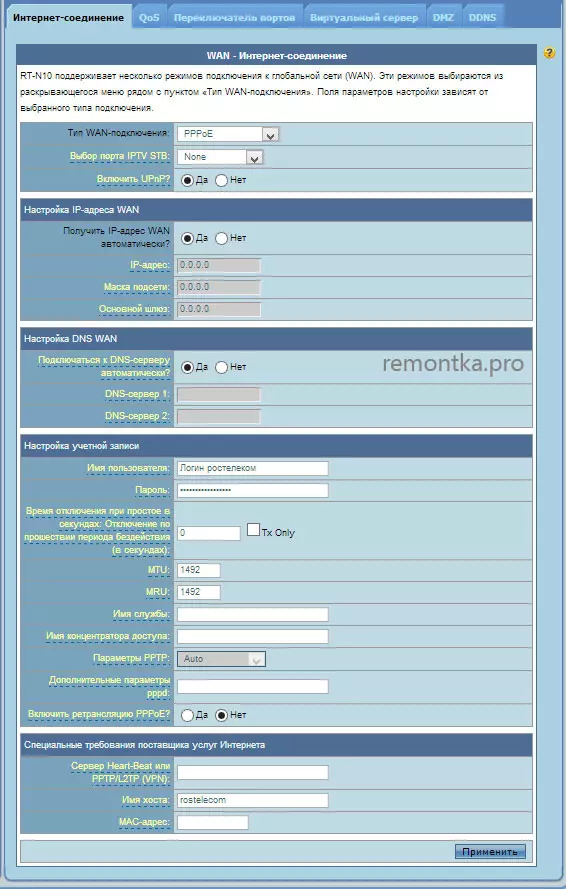
- WAN կապի տեսակը, PPPoE
- IPTV նավահանգստի ընտրություն. Նշեք նավահանգիստը, եթե անհրաժեշտ է կարգավորել IPTV ROSTELECOM հեռուստատեսությունը: Միացեք այս նավահանգիստին հետեւյալ հեռուստաընկերության վահանակում
- Ստացեք IP հասցե ինքնաբերաբար. Այո
- Միացեք DNS սերվերին ինքնաբերաբար. Այո
- Մականուն: Ձեր մուտքը ROSTELECOM
- Գաղտնաբառ. Ձեր գաղտնաբառը Rostelecom
- Մնացած պարամետրերը կարելի է թողնել անփոփոխ: Կտտացրեք «Դիմել»: Եթե պարամետրերը չեն պահվում դատարկ «հյուրընկալողի անուն» դաշտի պատճառով, այնտեղ մուտքագրեք «Ռոստելեկոմ»:
Այս պարամետրում «Ռոստելեկոմ» -ը ավարտվեց: Ուղղորդիչը կապ կստեղծի ինտերնետի հետ, բայց կարող եք կազմաձեւել միայն անլար Wi-Fi ցանցի պարամետրերը:
Wi-Fi տեղադրումը Asus RT-N10 Router- ում

Asus RT-N10- ում անլար Wi-Fi ցանցի պարամետրերը կազմաձեւելը
Այս երթուղղիչի վրա անլար ցանցը կազմաձեւելու համար ընտրեք «անլար ցանցը» Asus RT-N10 կարգավորումների ընտրացանկում, որից հետո կատարում եք անհրաժեշտ պարամետրերը, որոնց արժեքները բացատրվում են ստորեւ:
- SSIID. Սա անլար ցանցի անունն է, այսինքն, անունը, որը տեսնում եք, երբ հեռախոսից, նոութբուքից կամ այլ անլար սարքից միանում եք Wi-Fi- ին: Այն թույլ է տալիս տարբերակել ձեր ցանցը ձեր տան մյուսներից: Խորհուրդ է տրվում օգտագործել լատինական եւ համարները:
- Նույնականացման մեթոդ. Առաջարկվում է SPA2- ի անձնական արժեքը դնել որպես տնային օգտագործման առավել անվտանգ տարբերակ:
- WPA Preview. Այստեղ կարող եք տեղադրել Wi-Fi գաղտնաբառ: Այն պետք է բաղկացած լինի առնվազն ութ լատինական կերպարներից եւ (կամ) համարներից:
- Մնացած անլար Wi-Fi ցանցի փոփոխությունները չպետք է փոխվեն առանց անհրաժեշտության:
Բոլոր պարամետրերը նշելուց հետո կտտացրեք «Դիմեք» եւ սպասեք պարամետրերին եւ ակտիվացրեք:
Այս մասին Asus RT-N10- ի կարգավորումը ամբողջական է, եւ դուք կարող եք կապվել Wi-Fi- ի միջոցով եւ ինտերնետից օգտվել անլար ցանցի միջոցով ցանկացած սարքից:
